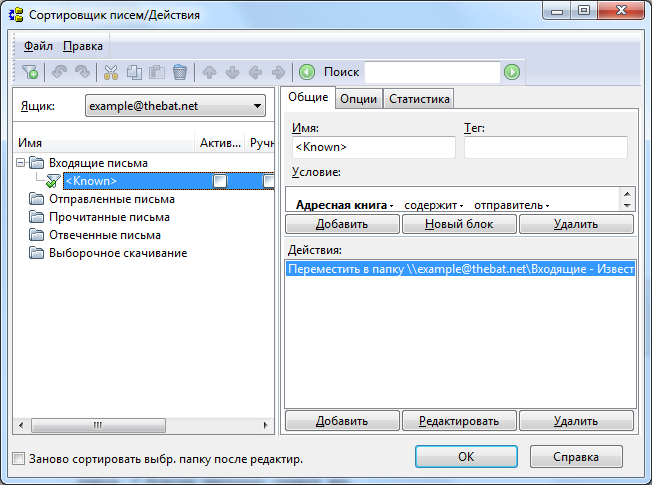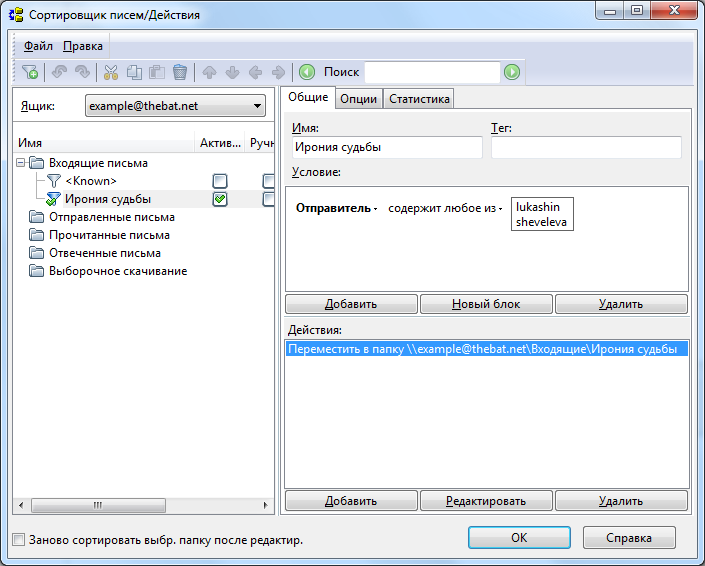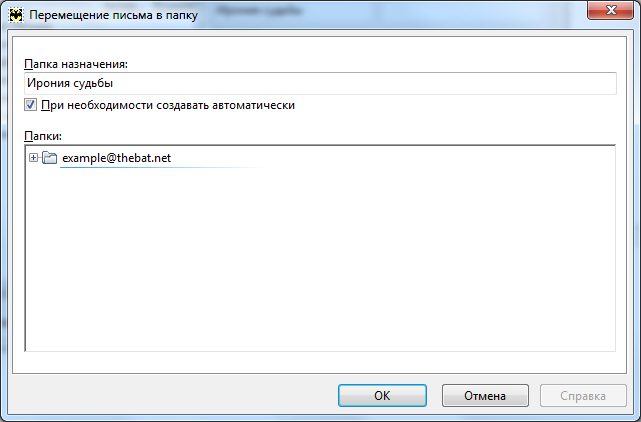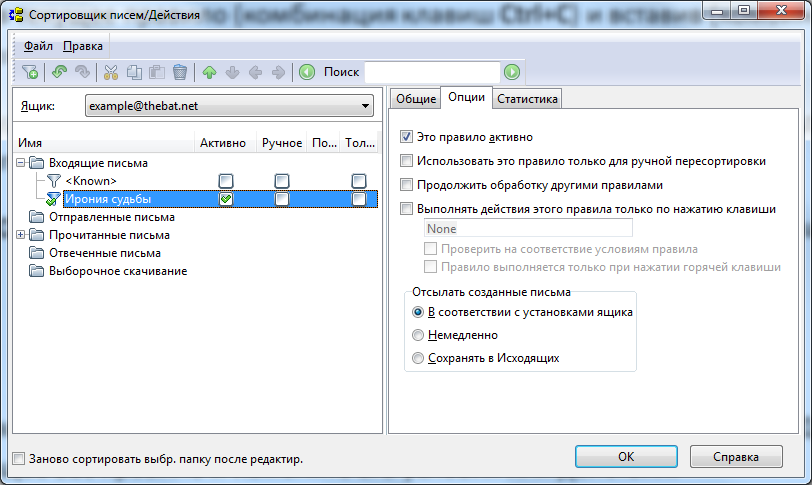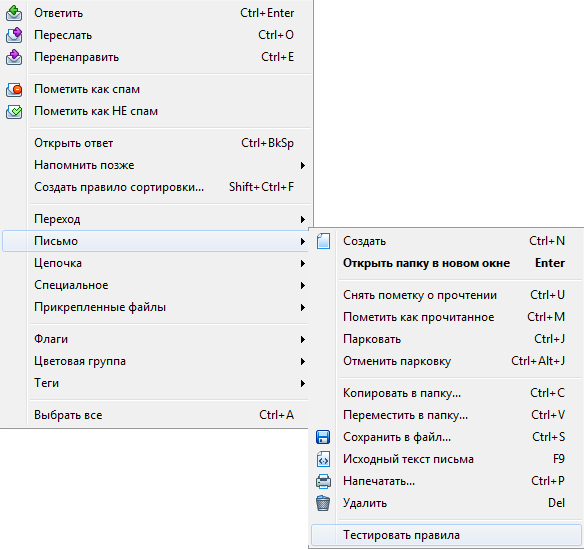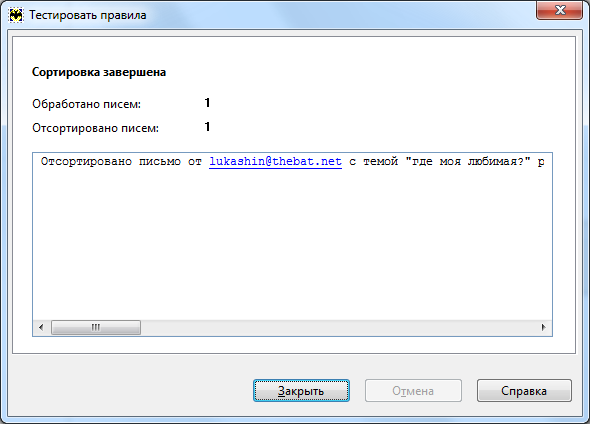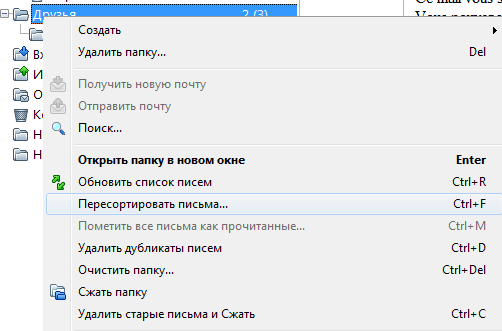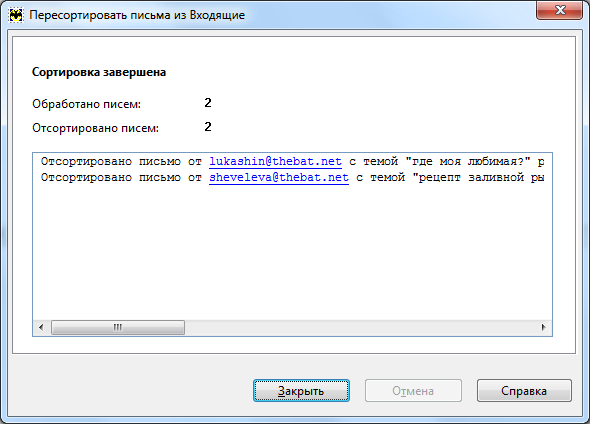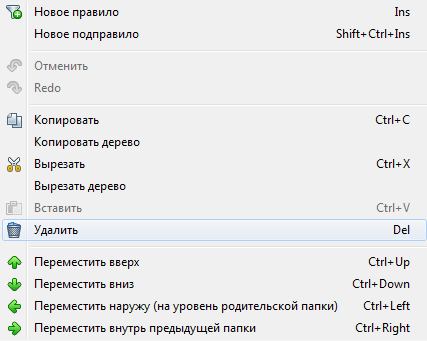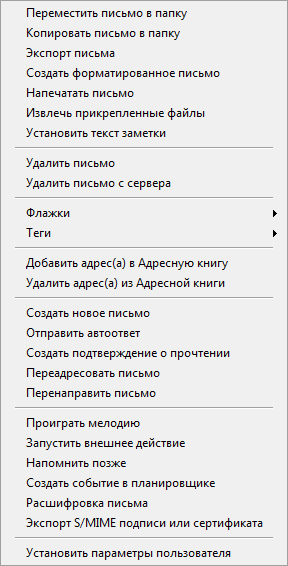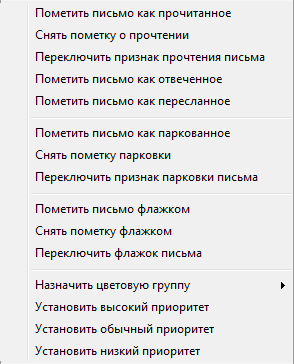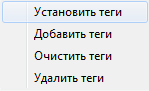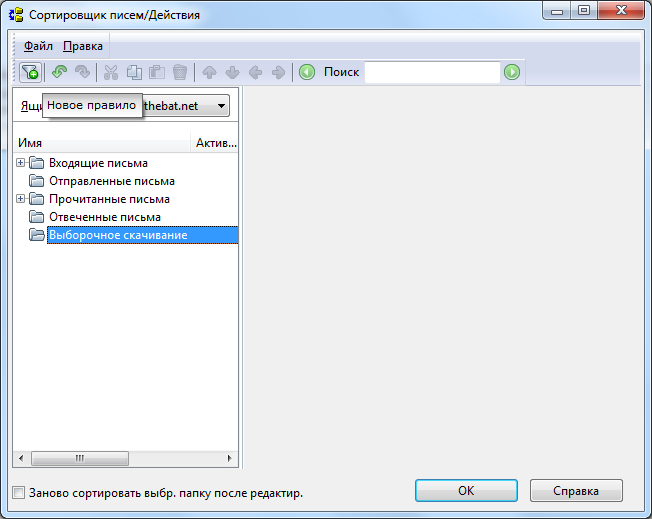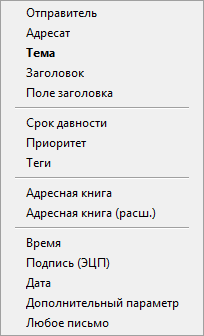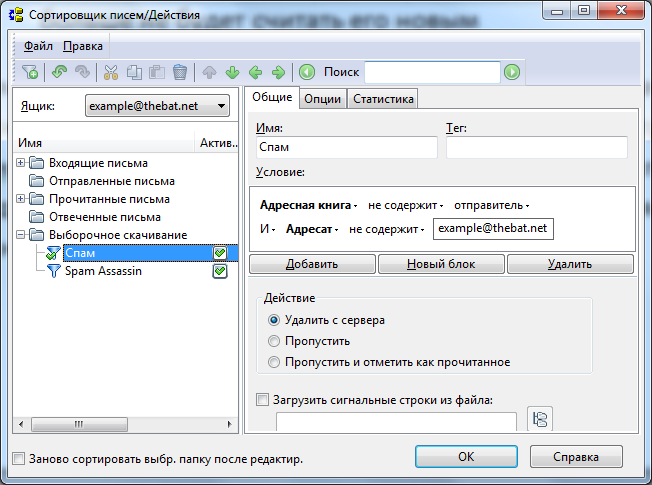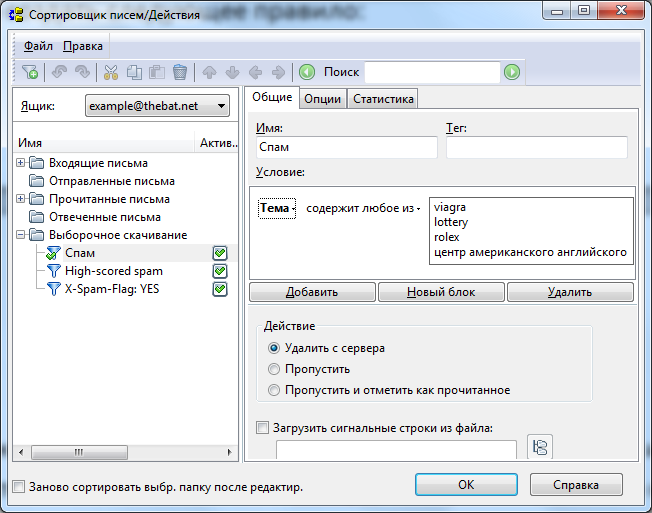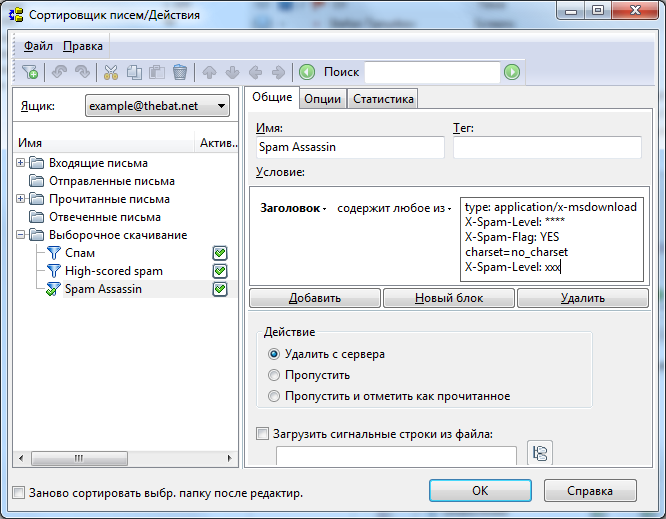| Создание, редактирование и удаление правил сортировки |
|---|
|
При обработке корреспонденции часто возникает необходимость разделить письма на категории. Это можно делать вручную, создавая отдельные папки и перетаскивая в них сообщения из Входящих, но для удобства в программе The Bat! есть возможность автоматической сортировки писем.
Чтобы начать работу Сортировщика, выберите пункт меню Ящик -> Настройка сортировщика писем (комбинация клавиш Shift+Ctrl+S).
Для примера рассмотрим создание правила для входящих писем. Если у вас есть несколько почтовых ящиков, можно выбрать, для какого из них создавать правило, либо назначить правило общим для всех ящиков. Затем укажите имя для созданного правила. Добавьте условие правила, нажав кнопку Добавить в разделе Условие, и настройте его. Добавьте действие правила, нажав кнопку Добавить в разделе Действие, и настройте его (см. рисунок).
Например, по заданному таким образом правилу для входящих писем Ирония судьбы программа переместит письмо с адреса, содержащего lukashin ИЛИ sheveleva, в папку Ирония судьбы. Если вы хотите переместить письмо в папку, которая еще не создана, при выборе действия поставьте галочку При необходимости создавать автоматически.
Правило будет работать, только если установлена галочка Активно. При создании правила она ставится автоматически. Иногда возникает необходимость на время отключить правило для отладки работы других правил. В других случаях ее не стоит убирать.
|
Справочник The Bat!
|
Почтовые папки (6)
Шаблоны писем (8)
Написание писем (9)
Макросы (13)
Проверка почты (2)
Чтение почты (7)
Адресная книга (7)
|
Сортировщик писем
| Действие правила |
|---|
|
Каждое правило Сортировщика писем имеет действие или набор действий, которые будут выполнены при совпадении заданных условий. Наиболее распространенное действие – Переместить письмо в папку, его используют для сортировки почты от разных корреспондентов. Однако это далеко не единственное из возможных применений правил сортировки.
Переместить письмо в папку – переместить письмо из исходной папки в указанную вами.
При наведении на действие Флаги откроется следующее меню:
Пометить письмо как отвеченное - письмо получит флажок "отвечено". Пометить письмо как пересланное - письмо получит флажок "переслано".
Пометить письмо как паркованное – припарковать письмо, чтобы его нельзя было случайно удалить из папки.
В разделе Теги можно:
Удалить теги - удалить все теги письма.
Добавить адрес(а) в Адресную книгу – создать в Адресной книге запись с адресом, взятым из письма. Это может быть адрес отправителя и/или получателя, а также любой из адресов в поле Копия, Скрытая копия и/или Обратный адрес. Одновременно можно добавить выбранные адреса в одну или несколько групп.
|
| Выборочное скачивание |
|---|
|
В Сортировщике писем можно создать правила, с помощью которых The Bat! будет удалять письма непосредственно с сервера, не дожидаясь их загрузки программой. Эти правила выборочного скачивания можно использовать для борьбы с вирусами, со спамом или с любыми другими нежелательными письмами.
В правой части окна появится область создания правила. Здесь нужно указать имя правила и условие срабатывания – все как при создании любого другого правила. Критерии условий для правил выборочного скачивания ограничены, поскольку часть информации о письме доступна только после его скачивания.
Вы можете настроить несколько правил выборочного скачивания для борьбы со спамом и другими нежелательными письмами. Спам-сообщения практически никогда не бывают адресованы лично, поэтому если вам приходит письмо от незнакомого автора, которое к тому же не адресовано лично вам, оно с большой вероятностью является спамом. Исходя из этого, можно создать следующее правило:
Вы можете также запретить скачивание писем по словам в их теме. Ни для кого не секрет, что если в теме письма есть слова виагра, лотерея и пр., то это наверняка спам. Изучите спам, который к вам обычно приходит, и добавьте слова, которые наиболее часто встречаются в теме письма, в запрещающее правило:
Некоторые почтовые серверы распознают спам с помощью программы SpamAssassin и присваивают подозрительным письмам заголовки, по которым The Bat! может запретить их загрузку. Такое правило будет очень эффективно в борьбе со спамом.
|
| Быстрое создание правил сортировки |
|---|
|
В The Bat! есть возможность быстро создавать простые правила сортировки. Для этого не обязательно переходить в Сортировщик писем (Ящик -> Настройка сортировщика писем). Чтобы создать правило сортировки, достаточно выделить письмо из списка писем и нажать комбинацию клавиш Ctrl+Shift+F. Перед вами появится окно настройки правила: 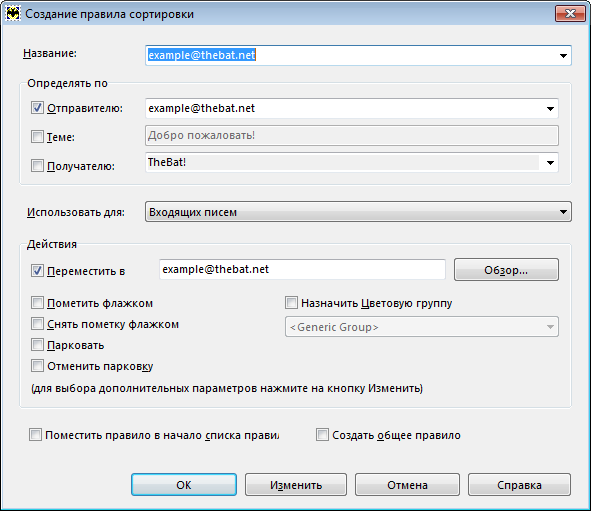
Быстро создать правило можно в меню Специальное -> Создать правило сортировки в главном окне программы или в контекстном меню списка писем. Название правила по умолчанию совпадает с адресом отправителя. Нажмите на стрелочку в правой части поля, чтобы увидеть другие варианты названия - тема письма или адрес получателя. Вы можете также задать собственное название нового правила. В разделе Определять по необходимо установить, при каких условиях правило будет срабатывать. Так, можно сортировать письма по Отправителю, Теме и Получателю. Если отметить несколько условий, то правило сработает, если все заданные условия будут удовлетворены. Далее необходимо выбрать, для каких писем правило будет применяться: входящих, отправленных, прочитанных или отвеченных писем. В разделе Действия нужно определить, какие действия будут применяться для писем, удовлетворяющим заданным условиям. Чтобы письмо перемещалось в определённую папку, отметьте действие Переместить в. Нажмите кнопку Обзор, чтобы выбрать папку, в которую письмо будут перемещено. Письмо можно также пометить флажком или парковать. Можно быстро снять пометку флажком или отменить парковку для писем, удовлетворяющим определённым одинаковым условиям, если установить соответствующие действия при создании правила. Чтобы назначить письму цветовую группу, включите действие Назначить Цветовую группу и из выпадающего меню выберите необходимую цветовую группу. Опцию Поместить правило в начало списка правил необходимо активировать в том случае, если в Сортировщике писем настроены другие правила сортировки. Проверка писем на соответствие правилам сортировки начинается сверху вниз, и чтобы правило сработало наверняка, можно поместить его на первое место в списке. Если активировать опцию Создать общее правило, то правило будет применяться для всех почтовых ящиков. Нажмите ОК, чтобы создать правило и закрыть окно Создания правила сортировки. Правило сортировки будет создано в Сортировщике писем для заданной категории писем. Правило будет активным, и, соответственно, будет автоматически срабатывать для новых писем, удовлетворяющих назначенным условиям. 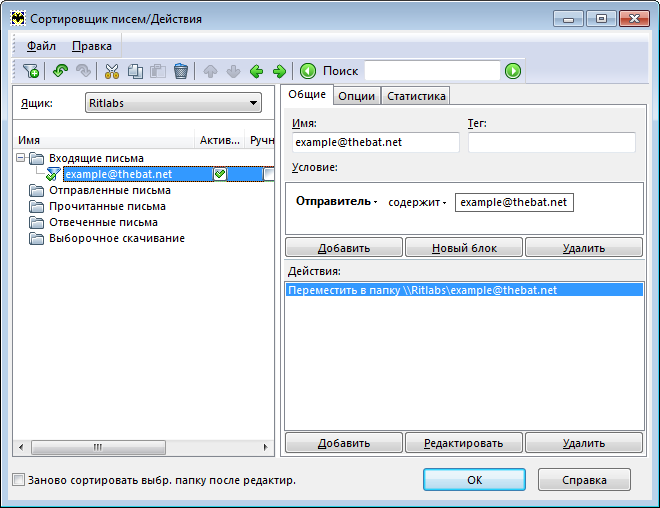
Нажмите Изменить, чтобы создать новое правило и отредактировать его в Сортировщике писем, используя расширенные возможности по настройке действий и параметров правила. Выберите Отменить, чтобы закрыть окно без сохранения правила. |